해결: Windows 11에서 고정 해제된 앱이 계속 나타나는 문제

고정 해제된 앱과 프로그램이 작업 표시줄에 계속 나타난다면, 레이아웃 XML 파일을 수정하고 사용자 정의 줄을 제거할 수 있습니다.
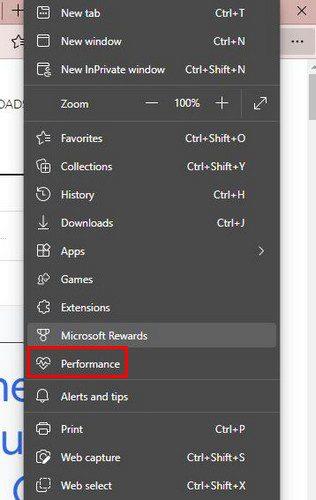
느린 브라우저를 다루는 것을 좋아하는 사람은 없습니다. 가장 단순한 일이라도 그것을 하는 데 시간이 걸리기 때문에 신경을 거슬리게 할 수 있습니다. Microsoft는 귀하의 브라우징 경험이 가능한 한 빠르기를 원했습니다. 이것이 효율성 모드 기능의 전체 아이디어입니다.
효율성 모드를 사용하면 시스템 리소스 사용량이 줄어들고 배터리 수명이 향상됩니다. 이 기능을 사용하면 최소 5분 동안 사용하지 않는 탭이 잠자기 상태가 됩니다. 이 기능을 켜는 방법을 살펴보겠습니다. 마음이 바뀌어 끄고 싶다면 동일한 단계를 수행하고 끄면 됩니다.
Edge에서 효율성 모드를 활성화/비활성화하는 방법
Windows를 사용하는 경우 배터리 세이버가 켜지면 효율성 모드를 즐길 수 있습니다. Mac 사용자인 경우 배터리가 20%일 때 사용할 수 있습니다. Edge 브라우저가 열리면 프로필 사진 오른쪽에 있는 세 개의 점을 클릭하여 설정으로 이동해야 합니다. 또는 프로필 사진을 클릭하고 프로필 설정으로 이동할 수 있습니다. 거기에 있으면 다음 섹션으로 이동할 수 있습니다.

하단의 시스템 및 성능을 클릭합니다. 점을 클릭한 경우 목록에서 성능 옵션을 클릭하기만 하면 됩니다.

Edge를 처음 사용하거나 실제로 사용자 정의하지 않은 경우 따라야 할 단계입니다. 오른쪽 상단에 점이 표시되지 않거나 효율성 모드를 나타내는 하트 아이콘이 표시되지 않는다고 가정합니다. 이 경우 설정의 모양으로 이동하여 버튼을 활성화할 수 있습니다. 아래로 스크롤하여 옵션 목록에서 성능 버튼을 켭니다. 거기에 있는 동안 다른 옵션을 켤 수도 있습니다.

이제부터는 효율성 모드 아이콘이 항상 표시됩니다. 하트 아이콘을 클릭하면 쉽게 켜거나 끌 수 있는 옵션에 액세스할 수 있습니다. 압정 아이콘을 클릭하면 오른쪽에 창이 나타납니다. 하트를 클릭했을 때 표시되는 작은 창은 이제 영구적으로 또는 고정을 해제할 때까지 오른쪽에 표시됩니다.

고정하지 않아도 상단의 하트 아이콘을 클릭하면 계속 표시되며 이 기능으로 얼마나 절약했는지도 확인할 수 있습니다. 설정에서 다음과 같은 다양한 옵션을 활성화하거나 비활성화할 수 있습니다.


랩톱을 사용하는 경우 효율성 모드를 켜는 것과 같은 몇 가지 추가 옵션도 표시됩니다. 안 함, 항상, 연결 해제됨, 연결 해제됨 배터리 부족.
결론
게임을 하려면 효율성 모드를 비활성화해야 합니다. 그렇지 않으면 문제가 발생할 수 있습니다. 기능이 예상한 것과 다른 경우 언제든지 설정으로 이동하여 끌 수 있습니다. 효율성 모드에 대해 어떻게 생각하십니까? 아래 댓글에서 생각을 공유하고 소셜 미디어에서 다른 사람들과 기사를 공유하는 것을 잊지 마십시오.
고정 해제된 앱과 프로그램이 작업 표시줄에 계속 나타난다면, 레이아웃 XML 파일을 수정하고 사용자 정의 줄을 제거할 수 있습니다.
Windows 및 Android 장치에서 Firefox 자동 완성에서 저장된 정보를 제거하는 간단한 단계를 따르세요.
이 튜토리얼에서는 Apple 아이팟 셔플의 소프트 또는 하드 리셋을 수행하는 방법을 보여줍니다.
Google Play에는 정말 좋은 앱들이 많아 구독하게 됩니다. 시간이 지나면 그 목록이 늘어나며, Google Play 구독을 관리해야 할 필요가 있습니다.
주머니나 지갑에서 결제할 카드를 찾기 위해 손이 헛갈리는 것은 정말 번거로운 일입니다. 지난 몇 년 동안 여러 기업이 비접촉 결제 솔루션을 개발하고 출시해 왔습니다.
안드로이드 다운로드 기록을 삭제하면 저장 공간을 늘릴 수 있습니다. 다음은 따라야 할 단계입니다.
이 가이드는 PC, Android 또는 iOS 장치를 사용하여 페이스북에서 사진 및 비디오를 삭제하는 방법을 보여줍니다.
갤럭시 태블릿 S9 울트라와 함께 시간을 보냈고, 이는 Windows PC나 Galaxy S23와 완벽하게 연결할 수 있는 태블릿입니다.
안드로이드 11에서 그룹 문자 메시지를 음소거하여 메시지 앱, WhatsApp, Telegram의 알림을 관리하세요.
파이어폭스에서 주소창 URL 히스토리를 지우고, 여러분의 세션을 비공식으로 유지하는 간단하고 빠른 단계에 따라 진행해보세요.







